之前給大家介紹過桌麵圖標有陰影的問題,後來又有用戶求助,說電腦桌麵圖標出現了一個小黃鎖,那麼win8係統桌麵小黃鎖怎麼去掉?接下來一起來看看去掉桌麵圖標小黃鎖的處理方法。
去除桌麵圖標小黃鎖方法:
1、鼠標點擊開始圖標,選擇資源管理器,接就可以看到桌麵文件夾了,如下圖所示:
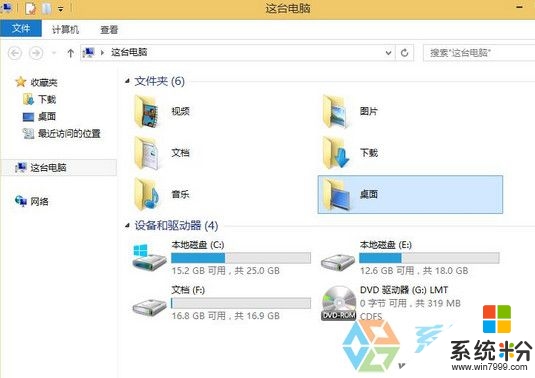
2、右鍵點擊桌麵圖標,選擇屬性,如下圖所示:
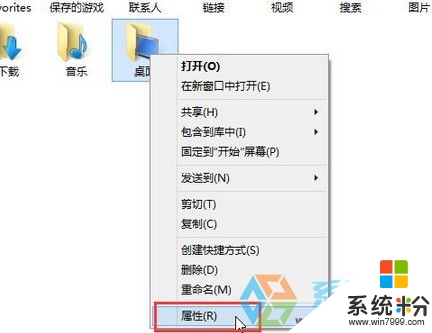
3、在打開界麵中,選擇安全選項,點擊編輯,如下圖所示:
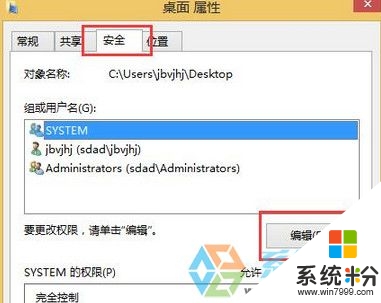
4、接著點擊添加按鈕,如下圖所示:
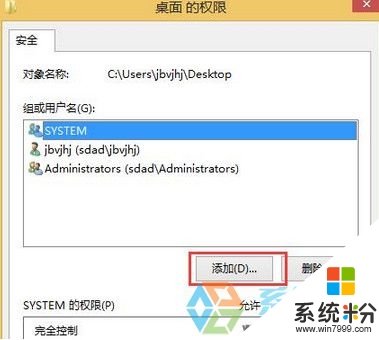
5、在輸入對象名稱來選擇(示例)裏麵輸入AU,點擊檢查名稱,然後再點擊確定,如下圖所示:
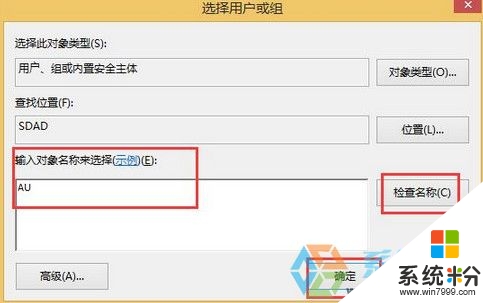
上述就是【win8係統桌麵小黃鎖怎麼去掉|】的全部內容,出現相同情況的用戶不妨參考以上內容操作試試,希望這篇分享能幫助到大家。還有其他的電腦操作係統下載後使用的技巧需要了解的話,歡迎上係統粉官網查看。
Win8相關教程